שנה את הסיסמה של הנתב huawei 4g
السلام عليكم ورحمة الله وبركاته
ברוכים הבאים לכולכם, הקוד הסודי ל-WiFi, מאמר חדש ושימושי על מדור הסברים לנתב או מודם בשיעור חדש ושימושי לנתב Huawei 4g השייך לחברת Umniah, על שינוי סיסמת ה-WiFi ל-Huawei 4g נתב, המשמש חברת אבטחה, או שאתה יכול להשתמש בו בכל רשת אחרת או במקום אחר.
שנה את הסיסמה של נתב wifi huawei 4g
כעת, נתבי Huawei 4G הפכו לאחד הנתבים הטובים והטובים ביותר עד כה, וזאת משום שהוא אחד הנתבים הטובים ביותר בלכידת והפצת אות ה-Wi-Fi וקבלת הרשת ממגדלי חברות פרטיות עבור סוג החיבור יש לך עם הנתב כי הוא עובד עם הטכנולוגיה המודרנית הזו, שהיא 4G גם דרך ה-SIM הנתונים מהנתב במהלך ההתקנה שלו בתוך נתב Huawei 4g של חברת Umniah, "שנה את הסיסמה של נתב ה-Huawei 4g WiFi"
בנושא זה, תמצאו כמה הבדלים בדרך לשנות את סיסמת ה-WiFi מנתבים אחרים, אך הם פשוטים מאוד בשמות, מכיוון שהם שונים בביצועים מנתבים אחרים, במיוחד 4G, בנוסף לכרטיס סים לקבלה ושימוש ברשת.
שינוי סיסמת ה-WiFi הוא צעד שימושי להגנה על הנתב וההאקרים שלך מלמצוא סיסמה קלה לפריצה מאפליקציות ותוכנות קיימות. בחירת שינוי הסיסמה חשובה כדי שהסיסמה תהיה מורכבת מאותיות, סמלים ומספרים, כדי שיהיה קשה לאפליקציות ולתוכנות לפצח
ואני אסביר במאמר אחר, ברוך השם, כיצד להגן על הנתב Huawei 4G מפני פריצה.
אשאיר לך הסבר לשנות את הסיסמה בעצמך ללא עזרת אחרים, וגם תמצא הסבר מפורט עם תמונות שלב אחר שלב. שנה את הסיסמה של הנתב huawei huawei 4g
שלבים לשינוי הסיסמה לנתב huawei 4g
- פתח כל דפדפן שיש לך והקלד 192.168.1.1
- הקלד את המילה משתמש בשם המשתמש וגם את הסיסמה
- לחץ על התחברות
- עבור אל המילה wifi
- לחץ על המילה Multiple SSID
- ליד המילה Kay Paas Phrase כתוב את המספר החדש של הרשת
- לאחר מכן לחץ על המילה החל
הסבר עם תמונות לשינוי הסיסמה של נתב ה-Wi-Fi Huawei huawei 4g
פתח את הדפדפן שלך והקלד בשורת הכתובת 192.168.1.1 או הסתכל מאחורי הנתב כדי לוודא שכתובת ה-IP עשויה להיות שונה ממספרים אלה כדי להיכנס להגדרת הנתב
לאחר הקלדת 192.168.1.1, לחץ על כדי להעביר אותך לדף הכניסה
שים את המילה משתמש עבור שם הכניסה וגם את המילה משתמש עבור הסיסמה כפי שמוצג בתמונה הבאה, ולאחר מכן התחבר
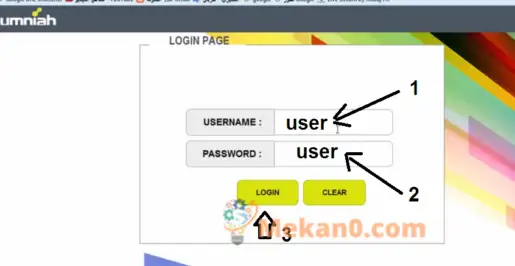
לאחר הזנת הגדרות הנתב, לחץ על המילה "wifi" כפי שמוצג בתמונה הבאה
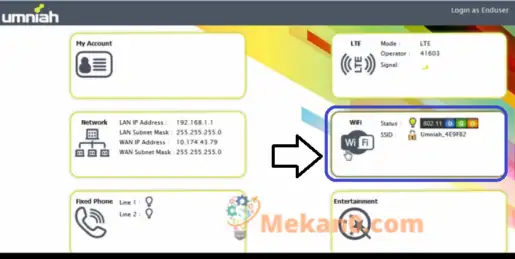
לאחר מכן לחץ על המילה Multiple SSID כמו לפניך בתמונה הבאה
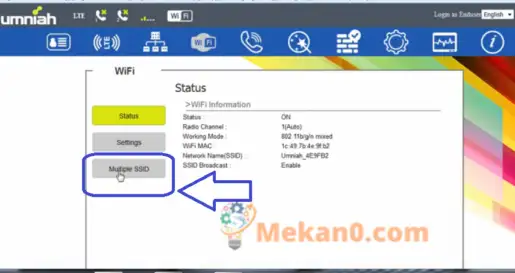
שים את הסיסמה החדשה בתוך התיבה ליד המילה Kay Paas Phrase
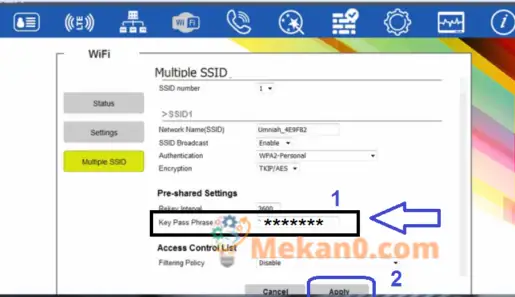
לחץ על Apply כדי לשמור את השינויים ולהתחבר שוב לרשת מכיוון שהאינטרנט שלך ינותק עד שתזין את הסיסמה החדשה.
על ידי שינוי סיסמת ה- wifi של נתב Huaweiي huawei 4g יש לקחת בחשבון כתיבת סיסמה חזקה כדי לא להפרוץ על ידי אחרים, למשל לשים אותיות רישיות ואותיות קטנות וכן רום ומספרים כדי שיהיה חזק וקשה לפרוץ מבין הפריצות תוכניות ויישומים שנמצאים כרגע באינטרנט. שנה את הסיסמה של נתב ה-Huawei Wi-Fi huawei 4g
בהסבר אחר, אספר לכם כיצד להגן על הנתב הזה מפני פריצה ולנעול את הפרצה שדרכה ניתן לפרוץ את הסיסמה.
עקבו אחרינו תמיד כדי להפיק תועלת מכל מה שחדש, ושתפו את המאמר כדי שאחרים יוכלו להפיק תועלת
אם יש לך שאלות כלשהן, כתוב אותן בתגובות וצוות Mekano Tech יענה לך מיד
שינוי סיסמת הנתב stc huawei
חברת הטלקום הסעודית (STC) מספקת שירותי אינטרנט רבים ושונים ללקוחותיה באמצעות נתבי Huawei, לרבות: נתב Huawei HG8245T, שהחברה פועלת לספק ללקוחות קווי סיבים אופטיים המכונים סיבים אופטיים, ויש לבצע את השלבים הבאים כדי להשלים את השיטה של שינוי הסיסמה עבור Huawei HG8245T Wi-Fi בצורה נכונה:
עבור לדף ההגדרות"מכאןבאמצעות הטלפון או המחשב.
הקלד את סיסמת ברירת המחדל admintelecom ואת שם המשתמש המוגדר כברירת מחדל telecomadmin בשדות המסופקים.
לחץ על כפתור היכנס ולאחר מכן לחץ על אפשרות רשת ה-Wi-Fi.
בחר WPA/WPA2/PRE ולאחר מכן הזן את הסיסמה החדשה במקום הסיסמה הנוכחית.
לחץ על כפתור החל כשתסיים להוסיף את הסיסמה החדשה.
STC מספקת גם את הנתב Huawei HG658v2 למנויי DSL, וניתן לשנות את סיסמת ה-Wi-Fi עבור נתב זה על ידי כך:
- עבור לדף ההגדרות על ידי לחיצה כאן
- הקלד admin בשדות המסופקים עבור שם המשתמש והסיסמה.
- לאחר מכן לחץ על האפשרות כניסה.
- לחץ על אפשרות האינטרנט ולאחר מכן בחר ברשת האלחוטית WLAN.
- מצא את האפשרות מצב אבטחה ולאחר מכן הקלד את הסיסמה החדשה בשדה KEY ששותף קודם לכן.
לחץ על שמור.
שנה את הסיסמה של נתב ה-Huawei Wi-Fi









